Links rápidos
Para qualquer caminho sério de jogador exílio 2 com o objetivo de conquistar o final do jogo, é essencial configurar um filtro de saque eficaz. Não apenas minimiza a desordem na tela para tornar o mapeamento mais agradável, mas também simplifica a experiência de jogo, destacando apenas os itens que realmente importam, liberando jogadores da tediosa tarefa de examinar manualmente através de itens irrelevantes.
O FilterBlade, conhecido como o gerente de filtro superior para o caminho do exílio 1, agora estende seu suporte ao caminho do exílio 2 com uma nova atualização. Veja como começar com isso.
Como configurar filtros de pilhagem filtroblade no caminho do exílio 2
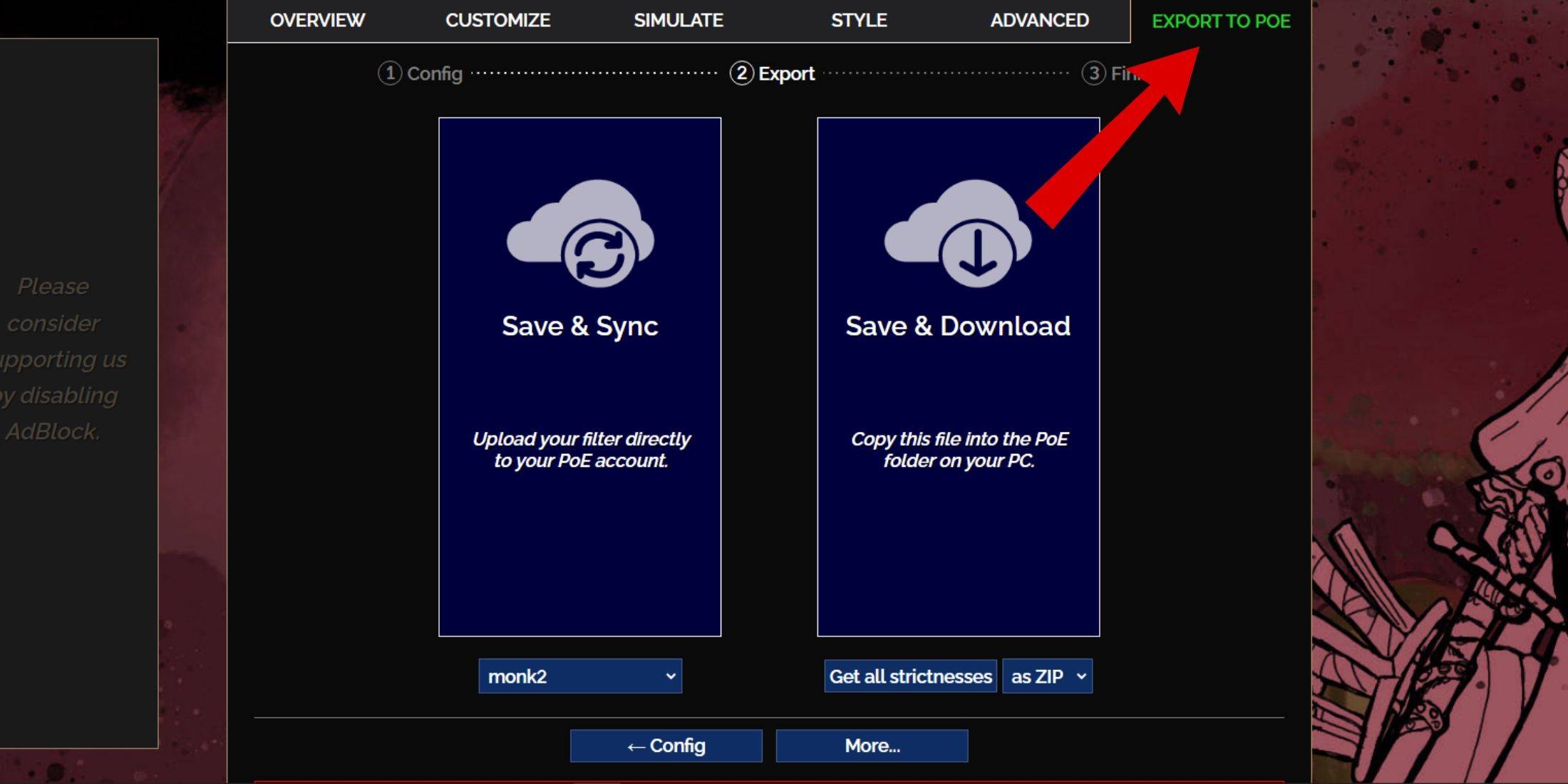
- Navegue para o site do FilterBlade.
- Escolha o Poe 2 nas opções fornecidas.
- O filtro de pilhagem padrão, Neinsink, será pré-selecionado.
- Ajuste o nível de rigidez do filtro usando o controle deslizante (mais detalhes abaixo).
- Clique na guia 'Exportar para Poe' localizada no canto superior direito.
- Digite um nome para o seu filtro; Você pode usar qualquer nome que preferir.
- Selecione 'Sync' ou 'download' no canto inferior direito:
- O Salve & Sync carregará automaticamente o filtro FilterBlade Loot na sua conta Poe 2, garantindo que todas as atualizações do autor sejam aplicadas diretamente ao seu jogo.
- Salvar e download permite salvar o arquivo no seu PC, permitindo que você explore diferentes níveis de rigidez sem múltiplos re-sincronização, o que é particularmente útil no início de uma nova campanha ou para fins de comparação.
- Inicie o Poe 2 e vá para opções -> jogo.
- Se você escolheu o Sync, selecione a lâmina de filtro recém -adicionada no suspensão do filtro de itens.
- Se você escolher download, use o ícone da pasta ao lado do suspensão para navegar até os filtros salvos.
Com essas etapas, seu filtro de pilhagem filtro -Blade estará operacional no caminho do exílio 2.
Qual filtro de pilhagem rigidez você deve escolher?
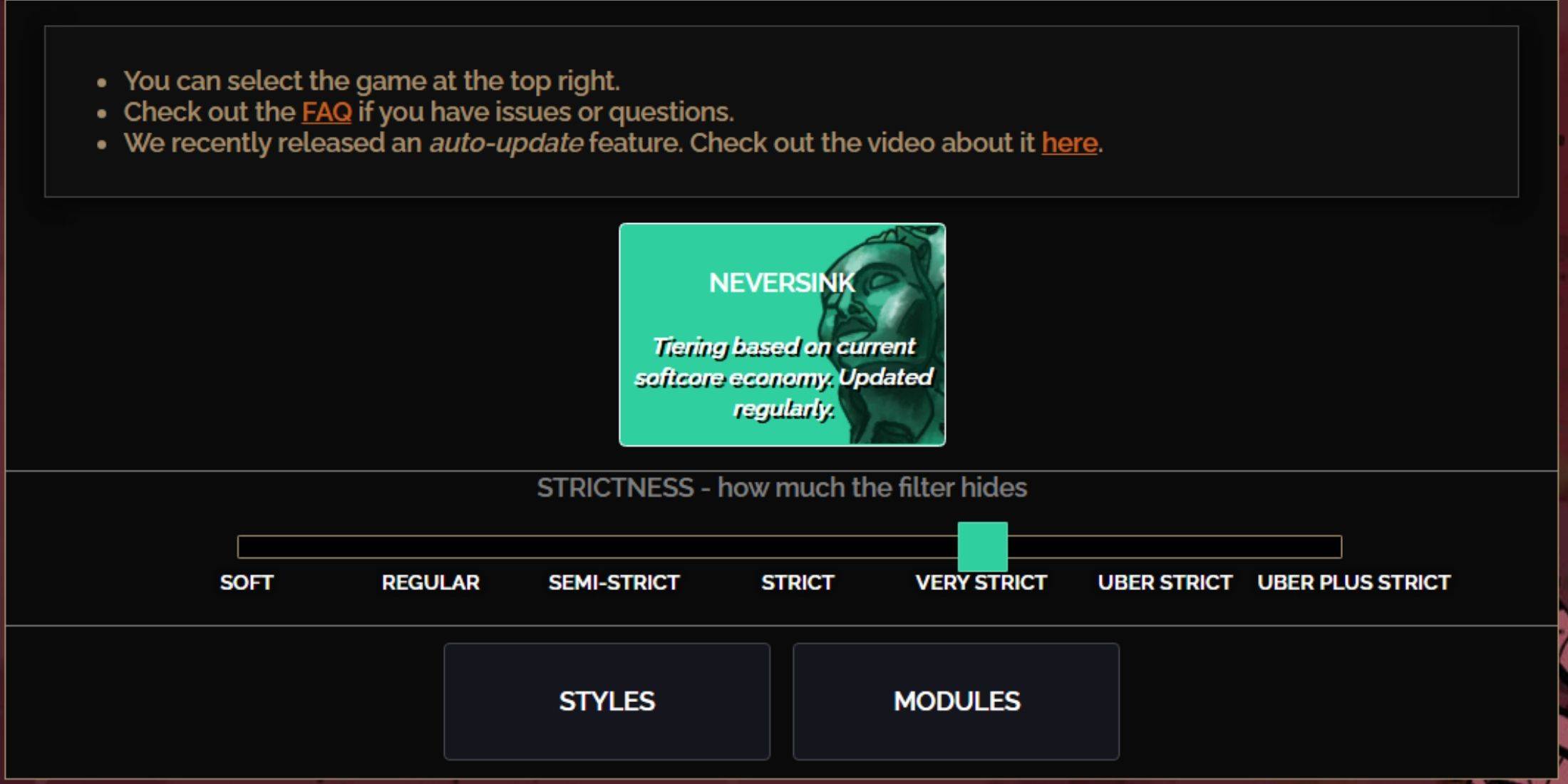
A seleção do nível de rigidez apropriada para a predefinição de filtragem do Neinsink é crucial, pois determina quais itens você verá no jogo. Embora você sempre possa ajustar as configurações mais tarde, começar com o nível certo pode evitar problemas futuros.
| Rigor | Efeito | Melhor para |
|---|---|---|
| Macio | Destaca materiais e itens valiosos, não escondendo nada. | Ato 1-2 |
| Regular | Esconde apenas itens sem elaborar potencial ou valor de venda. | Ato 3 |
| Semi-rito | Esconde itens com baixo potencial ou valor limitado. | Ato 4-6 |
| Estrito | Esconde a maioria dos itens sem alta rotatividade. | Fase de mapeamento precoce (Waystone 1-6) |
| Muito rigoroso | Esconde raros de baixo valor e bases de artesanato, incluindo Waystone 1-6. | Mapeamento de meados a tardios (Waystone 7+) |
| Uber rigoroso | Esconde quase todas as raras não titulares e as bases de artesanato, concentrando-se em moedas completas como orbes regal/alquimia/exaltado/caos, sem fragmentos. Esconde as pedras 1-13. | Mapeamento tardio (Waystone 14+) |
| Uber mais rigoroso | Esconde quase tudo, exceto moedas valiosas e raros e exclusivos de alto retorno. Esconde Waystones 1-14. | Ultra Endgame Mapping (Waystone 15-18) |
Para os jogadores que embarcam em uma segunda ou terceira campanha, começando com o nível semi-rito. Os níveis macios e regulares são mais adequados para iniciações de liga fresca, onde cada item contribui para a progressão do personagem, semelhante a uma execução solo de auto-base (SSF).
Para visualizar os itens escondidos pelo filtro de saques, pressione a tecla de destaque (ALT no PC). O FilterBlade aprimora esse recurso, reduzindo o tamanho dos nomes dos itens quando o ALT é pressionado, minimizando efetivamente sua visibilidade no mapa, tornando a coleta de itens mais eficiente no POE 2.
Como personalizar o filtro de pilhagem filtroblade no Poe 2
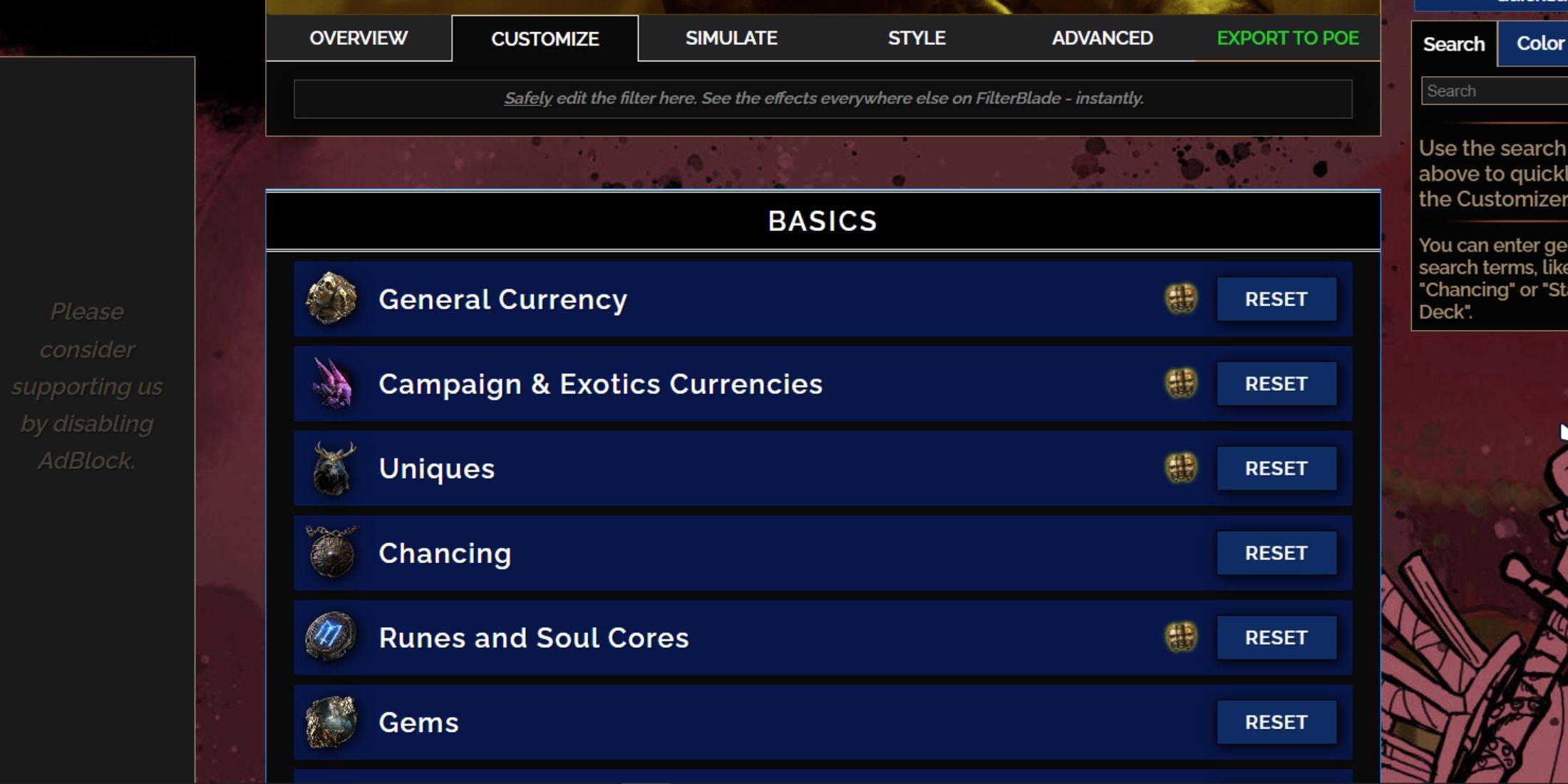
O recurso de destaque do FilterBlade é sua personalização fácil de usar dos filtros de pilhagem predefinidos, eliminando a necessidade de navegar pelo código complexo.
Como usar a guia Personalizar no Filterblade
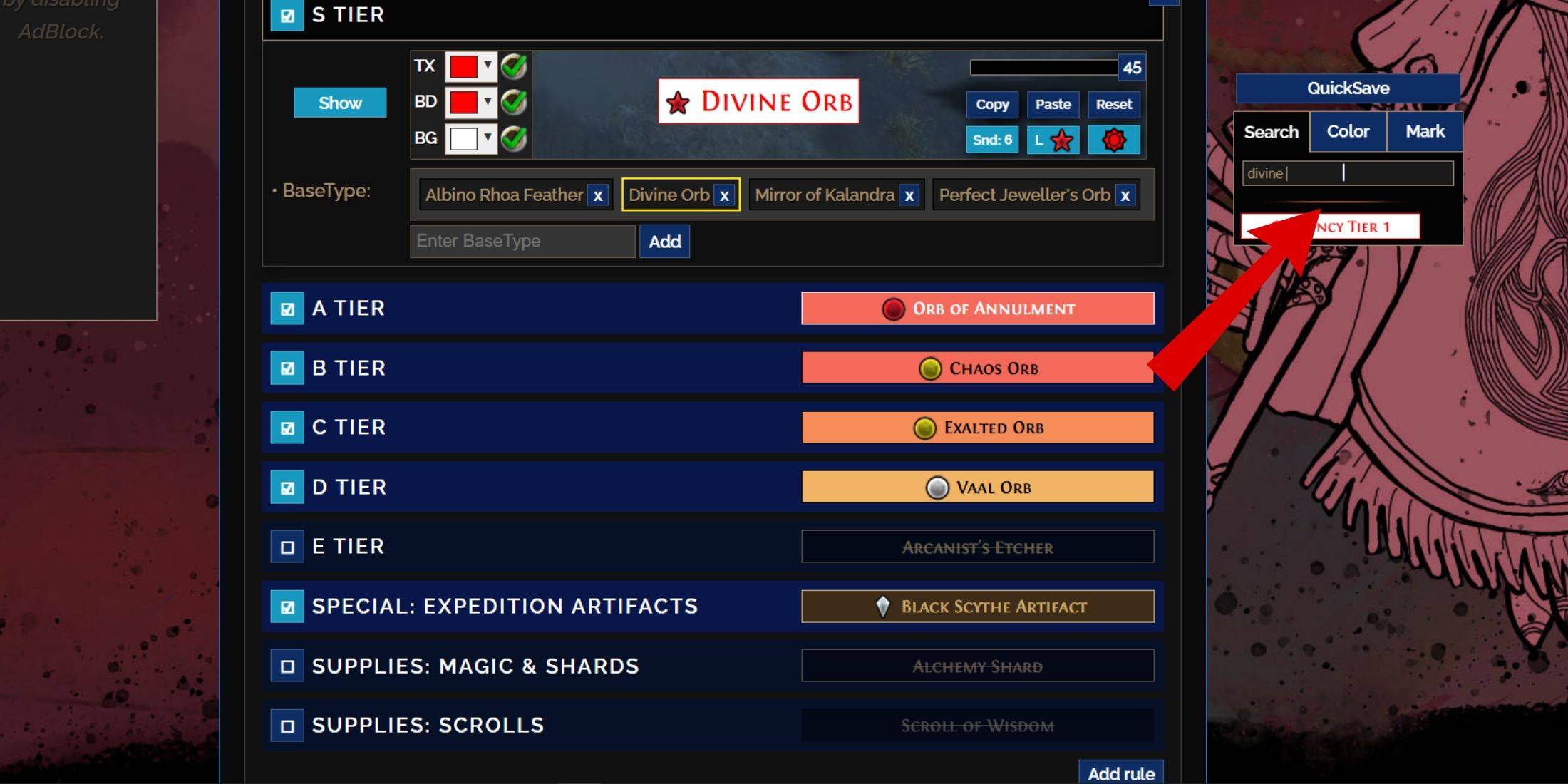
Para personalizar profundamente seu filtro de saques, vá para a guia 'Personalizar' ao lado da visão geral. Esta guia organiza todas as quedas em potencial no POE 2 em seções e subseções detalhadas para facilitar a modificação.
Por exemplo, se você deseja alterar a aparência de um Orb Divino, basta inserir "Divine Orb" na barra de pesquisa à direita. A guia de moeda geral S se abrirá, exibindo todas as opções de personalização para a Orb divina, com visualizações visuais disponíveis.
Orb Divino, basta inserir "Divine Orb" na barra de pesquisa à direita. A guia de moeda geral S se abrirá, exibindo todas as opções de personalização para a Orb divina, com visualizações visuais disponíveis.
Para visualizar o som do jogo de uma queda de item, clique no ícone Showcase do jogo.
Como mudar de cor e sons no filtroblade
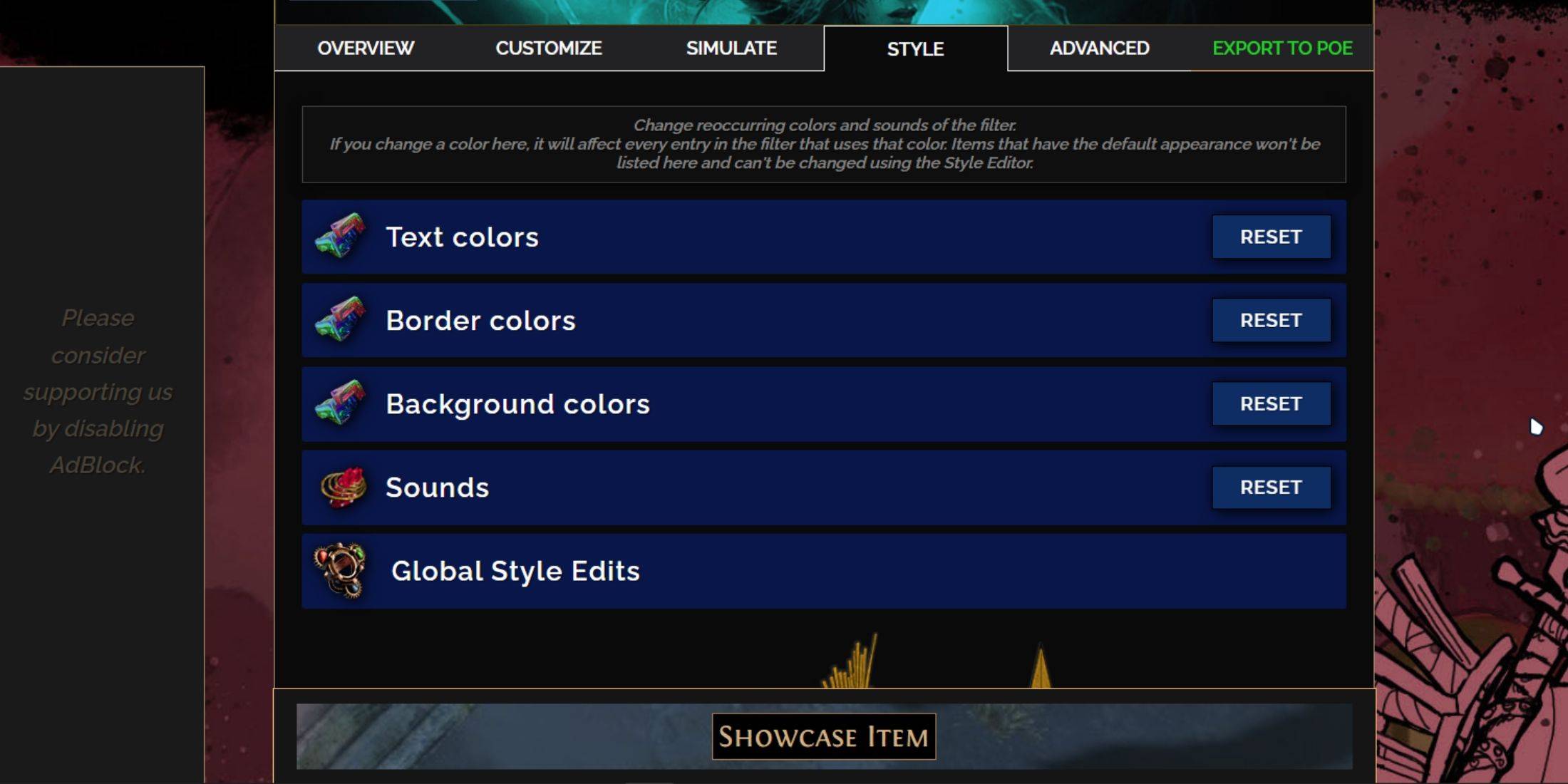
Para personalizações de itens individuais ou pequenos, use a guia 'Personalizar'. Para ajustes mais amplos e em todo o filtro, navegue até a guia 'Estilos'. Aqui, você pode modificar as cores de texto, borda e plano de fundo, bem como as dicas de áudio para quedas valiosas.
As mudanças de cor são diretas, com as visualizações em tempo real no jogo. Para ajustes específicos do item, retorne à guia 'Personalizar'.
Para efeitos sonoros, use o menu suspenso. Você pode fazer upload de seus próprios arquivos .mp3 selecionando 'Custom' ou escolher entre sons adquiridos pela comunidade em 'Game & Community Sounds'. Com centenas de opções disponíveis, não hesite em experimentar; Você sempre pode reverter selecionando 'redefinição'.
Os recém-chegados para saquear a personalização do filtro podem experimentar módulos públicos, que são predefinições criadas pela comunidade que modificam o filtro de saques, geralmente com efeitos visuais ou auditivos exclusivos.

 Últimos downloads
Últimos downloads
 Downlaod
Downlaod




 Manchetes
Manchetes









